И т. д.) докумен-ты, которые в отдельности или в совокупности определяют со-став, устройство изделия, содержат необходимые данные для его разработки, изготовления, контроля, приемки, эксплуатации и ремонта.
Для того чтобы изготовить детали и собрать из них сборочную единицу, необходимо тщательно разработать конструкторскую документацию. Она должна однозначно определять, что должно быть изготовлено: наименование изделия, величина, форма, внешний вид, материалы, способы изготовления и др. Конструкторская документация должна обеспечить идентичность одноименных изделий при их изготовлении и в случае необходимости - их взаимозаменяемость.
Чертежи, схемы и другие конструкторские документы выполняют по единым правилам и нормам, установленным государственными стандартами - . Государственные стандарты сведены в единую систему конструкторской документации (ЕСКД).
Единая система конструкторской документации (ЕСКД ) - комплекс государственных стандартов, устанавливающий взаимосвязанные правила и положения по разработке, оформлению и обращению конструкторской документации, разрабатываемой и применяемой организациями, предприятиями и учебными заведениями. ЕСКД учитывает рекомендации Международной организации по стандартизации (ИСО), постоянной комиссии по стандартизации.
Соблюдение государственных стандартов обязательно для всех отраслей промышленности, проектных организаций, научных учреждений и т. д. Все чертежи должны выполняться в соответствии со стандартами ЕСКД, отличаться четким и аккуратным оформлением.
Стандарт имеет буквенное и цифровое обозначение.
Форматы
Чертежи выполняют на листах бумаги определен-ного размера, называемых форматами .
Размеры формата и его обозначения установлены (рис. 1, 2).
Рис. 1. Вертикальные форматы

Рис. 2. Горизонтальные форматы
Площадь формата А0 примерно равна 1 м 2 . Другие основные форматы могут быть получены последовательным делением формата А0 на две равные части параллельно меньшей стороне соответствующего формата. На уроках черчения используют , размеры ко-торого равны 210 x 297 мм. Размер формата А4 (210х297) принят за единицу измерения остальных форматов.
В таблице 1 представлены размеры форматов:
|
Обозначение формата |
Размеры сторон формата, мм |
|
А0 |
841 × 1189 |
|
А1 |
594 × 841 |
|
А2 |
420 × 594 |
|
А3 |
297 × 420 |
|
А4 |
210 × 297 |
Форматы оформляются внутренней рамкой чертежа, которая наносится по ГОСТу. Проводят её сплошной толстой основной линией. Сверху, справа и снизу расстояние между линиями ограничивающими внутреннюю и внешнюю рамки принимают равными - 5 мм. С левой стороны для подшивки и брошюровки чертежей оставляют полосу шириной 20 мм (рис. 3). Это облегчает их хранение, создаёт другие удобства.

Рис. 3. Оформление формата
Основная надпись чертежа
Производственные чертежи, выполняемые на листах формата А4, располагают только вертикально, а основную надпись на них — только вдоль короткой стороны. На чертежах других форматов основную надпись можно располагать и вдоль длинной и вдоль короткой стороны.
В правом нижнем углу распола-гается основная надпись чертежа, содержащая сведения об изображённом изделии. В виде исключения на учебных чертежах формата А4 основную надпись разрешено располагать как вдоль длинной стороны, так и вдоль короткой (рис. 4).

Рис. 4. Расположение рамки и основной надписи на чертеже.
ГОСТ 2.104—68 устанавлива-ет форму и размеры основной надписи. На учебных школьных чертежах основную надпись выполняют в виде прямоугольника со сторонами 22x145 мм. Каждая графа надписи имеет определенные размеры. В основной надписи указывают название изображенной детали, материал, из которого она сделана, масштаб, кто чертил, кто проверил чертеж, когда выполнена работа (дата), название школы, класс и номер чертежа.
Образец заполненной основной надписи показан на рисунке 5.

Рис. 5. Основная надпись учебного чертежа
Каждый чертёжно-графический документ необходимо выполнять технически грамотно и графически чётко. Чертёж должен соответствовать требованиям стандартов, и содержать все подробно описанные сведения, необходимые для изготовления деталей.
Предлагаю Вам пройти бесплатно курсы по Автокаду/AutoCAD онлайн с нуля (полное издание 2D проектирования и 3D моделирования) . Курсы подходят как для проектировщиков, архитекторов, конструкторов или дизайнеров, так и для начинающих пользователей, проходящих обучение в образовательных учреждениях.
Изучив курсы Автокада онлайн самостоятельно «не выходя из дома», вы сможете в полном объеме освоить функционал программы AutoCAD. Для подтверждения своих знаний в области владения САПР вы можете сдать сертификационные экзамены на международный сертификат Autodesk в любом сертифицированном центре (дешевле, не затратно по времени) .
Компания Autodesk заботится о своих продуктах и пользователях, ежегодно обновляя программу и при этом сохраняя преимущества предыдущих версий. Адаптационные настройки интерфейса (внешнего вида системы) и его цветопередача приятная для глаз – впечатляет. Добавляя новые возможности программы: адаптации интерфейса, команды (инструменты), переменные и т.д. - компания Autodesk не удаляет старые средства работы, позволяя пользователям плавно перейти к новым инструментам! Хотелось бы уделить внимание на наличие интуитивно-понятных команд, способа их ввода и выбора опций, что в разы увеличивает скорость (эффективность) работы в AutoCAD – ведь пользователю не нужно тратить время на обращение к ленте инструментов, классическим панелям инструментов и строке меню. Тенденция развития программного комплекса Автокад, позволяет пользователям, обучившись работе в AutoCAD на базе последней версии, без труда использовать полученные знания, работая и в более ранних версиях программы.
Программа AutoCAD имеет среду разработки проектов как в плоскости (двухмерное проектирование), так и в пространстве (3D моделирование). Позволяет создавать проектную документацию и обладает средствами визуализации. Осуществляет экспорт/импорт проектов с другими CAD/CAM/CAE системами .
Многие думают, что создание трехмерных моделей - более трудоёмкий процесс, чем построение их проекций на плоскости. Но практика показывает, что изучив 3D моделирование в Автокаде, скорость выпуска проектов увеличилась в несколько раз , тем более визуальное восприятие 3D моделей и автоматическое получение проекционных видов из них позволяет автоматически исключить ряд типовых ошибок в проектных чертежах.
Курсы Autodesk AutoCAD 2012 – 2018/2019 «2D проектирование» содержат теоретические и практические уроки. Благодаря системному подходу к обучению Автокаду, вы легко усвоите материал.
Пройдите бесплатное обучение AutoCAD 2012 – 2017/2018/2019 с нуля самостоятельно на курсах онлайн в «Школе моделирования, проектирования и дизайна портала о черчении», и вы сможете создавать проекты от простых до самых сложных.
Комплекс курсов AutoCAD 2D/3D 2012 - 2018/2019 соответствуют требованиям экзаменов Autodesk уровней User и Professional.
Курсы AutoCAD 2D-3D
Бесплатный курс Autodesk AutoCAD 2012 – 2018/2019 «2D проектирование» (полное издание)
Вы научитесь:
- работать с 2D чертежами;
- создавать аннотативные объекты и выводить результаты работы на печать;
- адаптировать программу под стандарты предприятия.
Для создания профессионального чертежа необходимо соблюдать требования «Единой Системы Конструкторской Документации». Вы научитесь создавать собственные (пользовательские) типы линий, штриховок, полей, динамических блоков, создавать и настраивать параметрические объекты (блоки), управлять их параметрами и отображения в строгом соответствии с российскими стандартами.
Курс предназначен для начинающих пользователей, решивших освоить систему Автокад, а также уже работающих в программе.
Программа курса по Автокаду 2D
Раздел. Введение, интерфейс, координаты
- Скачивание, установка, запуск программы.
- Интерфейс 2D пространства:
- элементы окна программы;
- рабочие пространства.
- Команды, командная строка.
- Координаты, динамический ввод.
- Управление, настройка файлов чертежа (единиц измерения).
- Привязки, объектное отслеживание.
- Средства управления экраном: зумирование, панорамирование.
Раздел. Рисование объектов
- Объекты-примитивы, сложные объекты: прямая, луч, отрезок, прямоугольник, многоугольник, круг, дуга, эллипс, эллиптическая дуга, кольцо, пометочное облако, точка, полилиния, сплайн, мультилиния.
Раздел. Редактирование объектов
- Базовые и расширенные команды редактирования.
- Выделение объектов, быстрый выбор, специальные способы выделения.
- Редактирование 2D объектов: перемещение, поворот, копирование, масштабирование, удлинение, обрезка, создание подобных объектов, создание массивов, расчленение «взрыв», разрыв, увеличение, соединение, фаска, сопряжение, растягивание, поделить, разметить, контур, выравнивание.
- Редактирование полилинии, мультилинии.
Раздел. Редактирование ручками
- Перемещение, поворот объектов ручками.
- Растягивание, масштабирование.
- Зеркальное отражение объектов с помощью ручек.
- Настройка ручек.
Раздел. Текст
- Виды текстов (многострочный, однострочный).
- Типы шрифтов в AutoCAD. Шрифт по ГОСТ.
- Работа с однострочным текстом.
- Работа в редакторе многострочного текста.
- Способы редактирования однострочного и многострочного текста.
- Создание текстового стиля и его редактирование.
- Вставка (импорт) текста.
Раздел. Таблицы
- Создание, вставка таблиц.
- Редактирование таблицы. Редактирование таблицы с помощью ручек.
- Стили таблиц.
- Извлечение данных и связь с Excell.
Раздел. Размеры
- Базовые размеры: линейный, параллельный угловой размеры, длина дуги, ординатный размер, размер для простановки радиусов, диаметров.
- Нанесение размеров. Редактирование размеров. Команда РАЗМЕР.
- Специальные размеры: быстрый размер, размеры от общей базы - базовый размер, размерная цепь.
- Размерный стиль. Создание, редактирование размерного стиля.
- Подстиль размерного стиля (вложенные стили). Свойства размеров.
- Осевые линии и маркер центра.
Раздел. Штриховка | Градиент
- Типы, образцы штриховок.
- Нанесение штриховки. Предварительный просмотр.
- Интерактивное нанесение штриховки на несколько объектов.
- Параметры штриховки - ассоциативность, прозрачность, фон.
- Редактирование штриховки. Порядок прорисовки. Циклический выбор.
- Штриховка из линий.
Раздел. Свойства объектов, слои
- Цвет, тип, вес линий, прозрачность.
- Инструменты управления свойствами объектов.(окно Свойства, копирование свойств).
- Слои. Свойства слоев и их параметры.
- Создание, удаление слоев и инструменты работы с ними.
- Фильтры слоев.
Раздел. Блоки, поля, атрибуты
- Создание определения блока. Вставка блока.
- Понятие вхождения блока. Галереи блоков.
- Переопределение вхождения блока. Создание библиотек.
- Работа с палитрой «Центр управления».
- Создание динамических блоков с использованием параметрических и размерных зависимостей.
Блоки. Блоки с атрибутами. Редактирование атрибутов
- Динамические блоки. Создание полей.
- Создание блоков с атрибутами и полями.
- Раздел. Параметрическое черчение
- Параметрические зависимости.
- Типы геометрических зависимостей.
- Размерные зависимости.
- Работа с диспетчером параметров.
Раздел. Адаптация, стандарты предприятия
- Создание форм.
- Создание пользовательских типов линий.
- Создание пользовательских штриховок.
- Внешние ссылки. Диспетчер внешних ссылок.
- Редактирование внешних ссылок.
- Подрезка блоков и внешних ссылок.
Раздел. Масштабы, аннотации
- Аннотативност.. Типы объектов аннотаций.
- Создания аннотативного стиля аннотаций.
- Создание аннотативного определения блока.
- Масштаб типа линий.
- Масштабы аннотаций – аннотативный масштаб печати.
- Масштаб печати видовых экранов.
- Рабочий процесс для аннатотивных объектов.
Раздел. Изометрическое проектирование
- Изометрия в Автокаде.
- Изометрические плоскости.
- Курсор. Круг в изометрии «изокруг».
- Размеры в изометрии.
- Чертеж детали в изометрии с вырезом ¼ части.
Раздел. Индивидуальные настройки, адаптация интерфейса
- Панели инструментов. Добавление, удаление и сортировка кнопок.
- Вложенные панели инструментов.
- Настройка панели быстрого доступа.
- Строки состояния, режимов.
Раздел. Вывод на печать
- Пространство лист. Способы перехода из пространства модели в пространство листа и обратно.
- Средства работы с листами (создание, удаление, копирование, переименование).
- Настройка параметров листов (Диспетчер параметров листов).
- Создание видовых экранов и приемы работы с ними.
- Способы назначения видов в видовых экранах.
- Задание масштаба изображения и блокирование видовых экранов.
- Особенности работы с размерами в пространстве модели и в пространстве листа.
- Вывод чертежа на печать.
- Публикация в PDF.
Раздел. Дополнительные уроки
- Изолирование, скрытие объекта.
- Единицы измерения (подробный разбор).
- Перенос пользовательских настроек программы.
- Создание стрелки.
- Создание динамического блока: знак шероховатости, высотной отметки.
- Нанесение допусков, предельных отклонений размеров.
Раздел. Практические уроки (вошедшие в курс по Автокад 2D)
- Создание рамки, основной надписи чертежа.
- Создание шаблона. Создание блока с атрибутами, полями и его редактирование.
- Сопряжение и окружность - Чертеж деталей Серьга и Ушко.
- Как поставить, нанести, редактировать размеры - Практика
Бесплатный курс Autodesk AutoCAD 3D 2012 - 2018/2019 «3D моделирование и визуализация» (полное издание)
Курс Автокад 3D «Моделирование и визуализация» предназначен для пользователей, прошедших обучение AutoCAD «2D проектирование». Он является его логическим продолжением.
Среда программы поддерживает 3D модели следующих типов: каркасные, твердотельные, поверхностные и сети. Поэтому выделяют следующие виды моделирования Автокад: каркасное, твердотельное, поверхностное и сетевое. Каждый тип моделирования мы изучим в курсе AutoCAD 3D.
Каждый тип 3D модели обладает своим набором свойств, поэтому им присущи свои технологии создания и редактирования. Существуют и общие 3D инструменты в программе, которые можно применить 3D-телам, поверхностям и сетям, и их набор расширяется с каждым обновлением системы. Очень важно при создании проекта в Автокад 3D уметь использовать все типы моделирования, а также переходить из одного типа модели в другой и обратно – чем вы овладеете пройдя бесплатный профессиональный курс по AutoCAD 3D. Вы научитесь создавать и редактировать 3D модели, визуализировать их, создавать компоновки.
Программа курса по Автокаду 3D
Раздел. Введение, Интерфейс, 3D Пространство
- Рабочие пространства 3D моделирования.
- 3D пространство в САПР (привязываем к изометрическому черчению – понятия 3D пространства).
- Курсор. Настройка курсора, перекрестья, прицела.
- Управление и настройка видовых экранов, их конфигурация. Элементы управления.
- Ортогональные, изометрические виды.
- Визуальные стили.
- Создание пользовательских систем координат (ПСК).
- Ортогональные ПСК, ДПСК, задание ПСК. Управление ПСК с помощью ручек.
- Команда, знак, именованные ПСК.
- Понятие о системных переменных.
Раздел. Каркасное моделирование в Автокаде
- Команды редактирования ч.1, ч.2, ч.3 – использование 2D команд в 3D пространстве.
- Понятие "Гизмо". Гизмо поворота, переноса, масштаба.
- Спираль, 3D-полилиния.
- Свойство высоты.
- Создание каркасной детали детали.
Раздел. Создания 3D тел, поверхностей
- 3D тела примитивы.
- Выдавливание, вытягивание мнимых плоских граней.
- Вращение. Сдвиг. Лофтинг (посечениям).
- Политело.
- Создание плоской поверхности.
- Логические операции с областями, 3D телами.
- Создание 3D модели.
- Разрезание 3D тел.
- 3D деталь из 2DРедактирование 3D тел.
- Операции с гранями. Операции с ребрами. Выбор подобъектов. Фильтр выбора подобъектов.
- 3D зеркало. Команды выравнивания.
- Создание 3D-сопряжений и 3D-фасок в Автокад.
- Команда Фаскакромки. Команда Сопряжениекромки в Автокад 3D.
Раздел. Редактирование 3D тел и поверхностей
- Редактирование 3D-граней: выделение/выбор 3D-граней, выдавливание, перенос, поворот, смещение, сведение, удаление, копирование, изменение цвета 3D-граней в программе. Редактирование 3D-ребер: копирование, изменение цвета ребер.
- Инструменты редактирования 3D-тел: клеймение граней 3D-тел, разделение 3D-тел в Автокад не имеющих общего объема.
- Преобразование 3D-тел в трехмерную оболочку.
- Извлечение кромок (ребер) 3D-объектов.
- Редактирование составных 3D-тел в Панели свойств | Журнал 3D-тела AutoCAD 3D.
- Создание составного 3D-тела.
- Журнал составного 3D-тела.
- Способы выбора исходных 3D-тел составного трехмерного твердотельного тела.
- Изменение геометрических свойств исходных 3D-тел.
- Типы исходных 3D-тел.
Раздел. Поверхностное моделирование в AutoCAD
- Создание поверхностей: cоздание поверхностей в Автокад 3D при помощи команд Выдавить, Вращать, Посечениям, Сдвиг, Плоскпов.
- Определенные типы поверхностей. Создание сетевой, переходной, замыкающей поверхности, поверхности смещения.
- Создание процедурных и НУРБС поверхностей.
- Ассоциативность процедурных поверхностей.
- Преобразование 3D тел и поверхностей в НУРБС поверхности, команда ПРЕОБРВNURBS.
- Редактирование поверхностей. Обрезка поверхности. Восстановление областей поверхности в Автокад 3D, обрезанных при помощи команды Поверхобрезать. Удлинение поверхностей. Смещение кромок (ребер) плоских граней 3D тел и поверхностей.
- Логические (булевые) операции с поверхностями.
- Проецирование геометрии.
- Системная переменная автоматической обрезки.
- 3D моделирование врезной кухонной мойки (раковины) в Автокаде - практический видеоурок.
Раздел. Сетевое моделирование в Автокаде
- Сети примитивы: команда Сеть - Сеть Ящик - Параметры сетевых примитивов.
Раздел. Визуализация
- Обозреватель материалов.
- Редактор материалов.
- Создание материалов.
- Освещение, виды источников света.
- Создание именованных 3D видов (повтор, дополнение).
- Визуализация (рендер).
Раздел. Создание проектной документации на базе 3D модели (проекционные виды)
- Набор, диспетчер параметров листа.
- Настройка стандарта оформления проекционных видов в Автокад.
- Базовые, проекционные виды Извлечение данных с объектов.
- Создание проекционных видов, разрезов сечений.
- Создание стилей обозначений видов и разрезов.
- Печать проектной документации.
Практические бесплатные курсы AutoCAD 2D-3D на основе профессиональных самоучителей
Предлагаю пройти бесплатное обучение Автокад самостоятельно с нуля по видео самоучителю, который также снабжен иллюстрированными статьями . Материал его систематизирован и имеет четкую структуру, затрагивающую все дисциплины черчения. Практические курсы Автокад не оставят равнодушным ни инженера, ни архитектора (студента заочника), так как затрагивает основные аспекты работы в Автокад в тех или иных сферах деятельности.
Данные курсы по AutoCAD подойдут как для начинающих пользователей, которые решили освоить Автокад с нуля, так и давно работающих в нем.
Я предлагаю вам не базовый бесплатный самоучитель по Автокад, а полный профессиональный видеокурс! Хотите бесплатно обучиться работать в Автокад, то вы на верном пути.
Возможность бесплатно освоить Автокад самостоятельно - это миф или реальность?
«Смогу ли я изучить Автокад самостоятельно и научиться работать (проектировать) в нем по Вашим практическим видео курсам?» - да, несомненно. Полный курс по Автокад содержит как базовые уроки, так и углублённый материал, чтобы вы могли освоить Автокад в полном объеме и выполнять проекты от простых до самых сложных.
Практическое обучение программе Автокад на различных дисциплинах черчения
Я считаю, что практическое изучение программы Автокад - является основным обучением, тем более, если обучение AutoCAD затрагивает практически все дисциплины черчения. Я разделил курс на разделы:
- курс по Автокад для выполнения архитектурно-строительных чертежей «План дома»;
- курс AutoCAD по выполнению чертежей по начертательной геометрии;
- курс Автокад для выполнения чертежей по инженерной графике;
- курс по машиностроительному черчению «Сборочный чертеж в Автокад».
Так же я не стал останавливаться только на двухмерном проектировании в Автокад и выпустил курс по Автокад 3D «Модель кухни».
Ниже вы найдете краткое описание курсов и ссылки-картинки на них.
Бесплатный курс "План дома в Автокад" от эскиза до печати (краткое описание)
Для выполнения расчетно-графической работы "План дома" в полном объеме обучающему необходимо изучить и практически закрепить следующие темы:
- основы работы с программой Автокад;
- основные команды рисования и редактирования;
- работа со слоями (свойства объектов);
- работа с мультилинией (ее создание и редактирование);
- работа с ручками; работа с блоками;
- работа с массивами;
- работа с растровыми изображениями, PDF (подробно разобрана в самоучителе);
- работа со штриховкой;
- работа с текстом;
- работа с таблицами;
- оформление чертежа (подробно рассмотрена в самоучителе Автокад);
- работа с размерами.
В полном бесплатном курсе по Автокад мы подробно рассмотрели данные темы, а некоторые непосредственно в самоучителе.
Задача: По выданному эскизу стандартными средствами Автокада оформить архитектурные чертежи планов коттеджа.
Курс AutoCAD для выполнения самостоятельно чертежей по начертательной геометрии и инженерной графике (краткое описание)
Для выполнения расчетно-графической работы "Решение задач по начертательной и инженерной графике в Автокад" в полном объеме обучающему необходимо изучить и практически закрепить основные темы Автокад (смотрите выше). Автокад является кульманом двухмерного проектирования, поэтому практический самоучитель по НГ и ИГ является идеальным решением, чтобы применить и закрепить все принципы работы в Автокад в двухмерном пространстве.
В основе ремесла хорошего рисовальщика 2 базовые вещи: умение контролировать свою руку и правильное видение. Если хотите создавать или дизайны сайтов, то без специальной подготовки тут не обойтись.
Следующие 6 разделов статьи, по сути, являются первым шагом в данном направлении — вы узнаете как научиться рисовать и с чего начать. Сразу после этого приступайте ко второй части темы и пройдите еще .
Это перевод заметки с Medium от Ralph Ammer (вся графика его же).
Совет. Для следующих 6 задач используйте один вид ручки и один тип бумаги (например, А5).
Ловкость рук – два тренинга
Первые два приема касаются контроля вашей руки. Следует набить руку, а также научиться координировать зоркость глаза и движение кисти. Механические практики отлично подходят новичкам. Позже вы сможете использовать их для пробы новых инструментов. Они также позволяют расслабиться и отдохнуть от умственной или физической работы. Итак, как правильно начать рисовать.
1. Много-много кругов
Заполните лист бумаги кругами разного размера. Старайтесь, чтобы круги не пересекались.
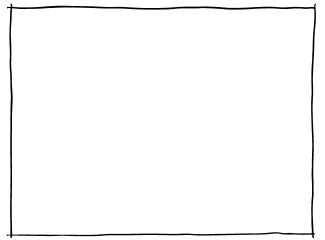
Научиться рисовать круги – это не так просто, как вы могли подумать. Заметьте, чем больше кругов на бумаге, тем сложнее добавить следующий. Нарисуйте их в двух направлениях и как можно больше.
Совет. Потрясите кистью руки, когда ее начнет сводить судорога, делайте так после каждого подхода.

2. Штриховка – создаем структуру
Заполните лист бумаги параллельными линиями.

Диагональные линии для нас самые простые, так как они соответствуют движению нашего запястья. Заметьте, что левша предпочитает противоположное направление штрихов, нежели правша. Взгляните на вашего любимого художника (в моем случае — это Леонардо да Винчи) и попробуйте угадать, какой рукой он писал?

Попробуйте другие направления штрихов. Получайте удовольствие от процесса штрихования. Объедините разные штрихи и наслаждайтесь тем, как бумага покрывается различными теневыми пятнами.
Совет. Не поворачивайте бумагу. Очень важно натренировать руку в разных направлениях.
Итак, после того как мы потренировали руку, нужно сделать упражнения на глаза!
Восприятие – научиться видеть
Рисование в первую очередь связано со зрением и с пониманием того, что ты видишь. Люди часто предполагают, что все видят одно и тоже, но на самом деле это не так. Вы всегда сможете улучшить и наработать качество зрения. Чем больше рисуете, тем больше видите. Следующие четыре приема заставят расширить ваш взгляд на привычные предметы. Это именно то, с чего начинают учиться рисовать на разных курсах.
3. Контур – покажи мне свои руки!
Вы видите эти разные увлекательные контуры вашей руки? Нарисуйте их на листе бумаги. Не пытайтесь воссоздать все, выберите лишь несколько самых интересных.

Неважно рисуете ли человека, растение или ваше любимое животное – вы создаете контур того, что видите. Контуры определяют тело или объект и дают возможность распознать рисунок. Задача состоит не в том, чтобы сразу отобразить все существующие отличительные черты, а чтобы научиться их видеть!
Даже если вы знаете форму объекта, все равно стоит присмотреться и изучить его заново.
4. Кьяроскуро — накладываем свет и тень
Нарисуйте кусочек ткани. Начните с контуров, а затем используйте навыки штрихования – найдите переходы светотени.

Это упражнение поможет вам научиться передавать свет и тень на бумаге. Я должен признать, что это не самый простой способ для начинающих. Имейте в виду, что необязательно делать идеальные переходы светотени. Ткань представляет собой игровое поле, чтобы попрактиковать навыки, полученные в предыдущих уроках. Плюс вы также поймете, как научиться рисовать светотень, используя только свою кисть руки.
Совет. Можете делать изогнутую штриховку для создания формы и перекрестную для достижения более глубоких теней, которые напоминают структуру ткани.

Совет. Прикройте глаза ненамного, когда смотрите на ткань. Вы увидите размытое изображение ткани и усиленный контраст между светотенью.
5. Перспектива — кубы в трехмерном пространстве
Давайте нарисуем кубики! Следуйте простым действиям.

Рисунок в перспективе – это проекция 3D объекта в 2D пространство (ваш лист бумаги).

Построение перспективы – это отдельная наука, которую нереально полностью рассмотреть в рамках одной статьи. Однако мы можем немного позабавиться в пределах простой техники, которая дает нам интуитивное чувство магии создания рисунка в перспективе.
Шаг 1. Нарисуйте горизонтальную линию. Это будет горизонт.

Шаг 2. Поставьте две точки по краям линии — две невидимые точки схода.

Шаг 3. Нарисуйте вертикальную линию в любом месте.

Шаг 4. Соедините концы вертикальной линии с точками схода.

Шаг 5. Добавьте еще две вертикальные линии, как указано ниже.

Шаг 6. Соедините их с точками схода.

Шаг 7. Теперь используйте черный карандаш или ручку, чтобы обвести кубик.

Повторите шаги с 3 по 7 столько, сколько пожелаете. Насладитесь построением! Получайте удовольствие от рисования, тогда у вас все получится. Можете заштриховать стороны куба.

Совет. Когда вы рисуете перекрестные линии, лучше слегка наложить одну линию на другую, так лучше видна форма.

Освоение перспективных чертежей поможет вам создавать иллюзию глубины. А самое главное, вы научите свой мозг видеть и распознавать трехмерное пространство. Это отличная практика как начать рисовать с нуля без каких-либо навыков.
Даже если решите пренебречь правилами перспективы и сделать «плоские рисунки», эти знания никогда не будут лишним, а наоборот поспособствует расширению вашего кругозора и обострению зрительного рецептора.
6. Построение композиции — почему именно здесь?
Сделайте 5 разных рисунков одного объекта. Располагайте предмет по-разному каждый раз.
По мере того, как будете создавать различные варианты расположения своего предмета на бумаге, старайтесь проследить то, как это меняет его коннотацию – значение.

У автора Ralph Ammer имеется еще несколько интересных статей, но именно эту нужно смотреть первой дабы понять с чего начать рисовать карандашом и не только. В комментариях хочется увидеть ваше мнение по поводу плюсов и минусов представленной методики. Какие упражнения действительно доставили вам удовольствие, какие нет? Что еще хотите знать по теме или, возможно, у вас есть свои наработки как научиться рисовать с нуля — пишите все это ниже.
P.S. Бесплатный и полный SEO анализ страницы сайта — sitechecker.pro . В раскрутке важны не только внешние факторы, но и сам веб-проект должен быть хорош.
Для того, чтобы выполнить даже самый простой чертеж на бумаге, крайне важно соблюдать установленные нормы и требования, касающиеся чертежей, делать рисунки в установленных масштабах, с использованием определенного чертежного шрифта.
Первое, с чего стоит начать, это с оформления специальной чертежной рамки. Для нее стоит сделать отступы по 5 миллиметров сверху, снизу и справа, и 20 миллиметров слева для удобного подшивания готового чертежа.
В правом нижнем углу листа располагается основная надпись, для нее расчерчивают специальную таблицу высотой 55 миллиметров и 185 миллиметров в ширину. Основная таблица в обязательном порядке заполняется шрифтом по ГОСТ 2.304-81.

Перед тем, как приступить к работам, необходимо подготовить инструменты, среди которых:
— карандаши разной твердости;
— мерительная линейка;
— угольники;
— готовальню;
— стирательную резинку;
— прочие инструменты.
Бумага выбирается подходящего формата, обратите внимание на то, что от качества бумаги зависит качество нанесенного на нее чертежа. Приобрести подходящие листы можно в любом канцелярском магазине.
Прежде чем приступать к черчению, стоит обучиться написанию цифр и букв по ГОСТу. Желательно потренироваться на отдельном листе, где предварительно стоит начертить специальную вспомогательную сетку. Со временем у вас выработается глазомер, и чертежные буквы будут одинаковыми.
В требования ГОСТа указано, что чертежный шрифт, как буквы, так и цифры, должен быть наклонен на 75 градусов.
 Самыми распространенными ошибками при выполнении чертежного шрифта принято считать:
Самыми распространенными ошибками при выполнении чертежного шрифта принято считать:
— буквы не соответствуют размерам, указанным в ГОСТе;
— все буквы разного размера и «прыгают» в строке;
— у букв разный наклон.
Чтобы научиться правильному написанию чертежного шрифта, первое время можно с помощью циркуля проводить две линии по высоте букв. Так шрифт будет ровным и буквы не будут разной высоты.
Новичкам рекомендуется выбирать чертить линии оптимальной шириной от 0,8 до 1 миллиметра. Обратите внимание на то, что рамка и основная надпись в чертежном рисунке должны быть сделаны непрерывной толстой линией. Тонкая сплошная линия поможет сделать изображение сечения детали, а также сделать выносные размеры.
В черчении используются и другие линии:
— сплошная неровная линия – предназначена для обозначения линии разграничения на рисунке. Часто проводится в случае, когда деталь слишком объемная и ее нет смысла помещать целиком;
— штриховка – обозначаются невидимые линии;
— штриховка с пунктиром – обозначение центра детали либо оси.
Все основные линии на рисунке выполняются толщиной до 0,3 миллиметров на формате до А1, при этом толщина штриховки подбирается в соответствии с размерами детали. При выполнении процедуры проекционного черчения чаще всего допускаются следующие ошибки и неточности:
— неправильная штриховка деталей;
— в аксонометрических проекциях неправильно строится изображение круговых и элипсовидных деталей;
— неправильно выбирается секущая площадь детали, в связи с чем не удается рассмотреть все особенности детали.
Изображаемый предмет располагают таким образом, чтобы все его грани соответствовали шести плоскостям проекций. При этом вид спереди (фронтальная плоскость) является основным изображением.

Лучше всего расположить деталь к наблюдателю таким образом, чтобы создавалось полное представление о размерах, форме и других характеристиках изображаемого изделия.
Обычно на чертежах деталь схематически разрезают, это делается для того, чтобы понять строение детали изнутри. Это дает полное представление о разрезах, выемках и прочих особенностях, которые не видно на фронтальной плоскости.
Желательно первоначально выполнять изображение тонкими линиями, которые будет легко убрать. Толстыми линиями чертеж лучше обвести на последнем этапе.
Роль чертежа в жизни человека история развития чертежа
Графика – это средство создания материальных, духовных, интеллектуальных и художественных ценностей человека. Чтобы построить дом, автомобиль или самолет, изготовить одежду, мебель или детскую игрушку, надо сначала спроектировать изделие, вычертить его и нарисовать. Этим занимаются инженеры, архитекторы, дизайнеры и представители многих других профессий. Все они говорят на едином, общем для них профессиональном языке – языке графики.
Трудно сказать, когда появились у того или иного народа первые графические построения. По-видимому, потребность в их точных или приблизительных результатах относится к самым ранним стадиям развитая человеческого общества. Можно сомневаться, что какой-либо определенный народ впервые изобрел тот или иной прием или способ графических построений и затем путем общения передал свое изобретение другим народам. Скорее всего, каждый самостоятельно проходил первый этап развития графической культуры. Именно этот этап теряется в глубине тысячелетий и имеет, должно быть, не меньшую историю, чем возникновение речи и совершенствование простейших орудий труда.
Другое дело – развитие абстрактных понятий, создание правил и методов изображений. Здесь заимствование неизбежно. И более развитые народы являются источником более квалифицированных познаний. Именно это заставляет нас пристально изучать те нити, которые могут служить путями передачи интеллектуальных богатств. Естественно, и нам придется обращать внимание на эти исторические факты, чтобы знать истоки возникновения графического искусства.
Оформление чертежей
Графические изображения Чертежные инструменты и принадлежности

В наше время чертеж – это своеобразный документ. Он определяет состав и устройство изделия, содержит необходимые данные для его разработки, изготовления, контроля, эксплуатации и ремонта. Чертеж содержит изображения, размеры, текст. По изображениям можно судить о геометрической форме данной детали, а по надписи – о названии, масштабе, в котором выполнены изображения, материале, из которого изготовляется деталь и др. Размерные числа дают возможность судить о величине детали в целом и ее частей. Здесь же содержатся данные об обработке детали при ее изготовлении, некоторые другие условные знаки и надписи. Такой чертеж дает полное представление о детали.
Кроме чертежа детали существуют сборочные чертежи, эскизы, схемы, изображения разверток, технические рисунки и т.п. Такие изображения называют графическими. Они состоят из линий, штрихов, точек и выполняются карандашом, тушью, чернилами.
Изображения на чертежах строят с помощью чертежных инструментов. От правильной подготовки рабочего места во многом зависит качество чертежа.
Твердые карандаши Мягкие карандаши

Таблица 1. Параметры надписей чертежа

Для рамки на любом формате Напоминаю вам опять: Откладывайте слева 20, А от других сторон по 5.
При выполнении чертежей применяют линии разной толщины и начертания в соответствии с ГОСТ 2.303–68. Каждая из них имеет свое значение.
Таблица 2. Линии чертежа


Чертежи и другие конструкторские документы промышленности и строительства выполняют на листах определенных размеров. Форматы листов определяются размерами внешней рамки (выполненной тонкой линией). Обозначения и размеры сторон должны соответствовать указанным на рис. 6.
Интересно, что в XXIII столетии основными линиями чертежа являлись сплошные контурные и точечные (пунктирные – с нем. punkt– точка) линии. Последние применялись в качестве линий невидимого контура и линий обрыва, а с появлением на чертежах размеров – в качестве выносных и размерных линий:
С повышением требования к чертежу в части его полноты и возможности проведения на нем графических преобразований с 40-х годовXIXстолетия на чертежах стали применяться осевые линии. Их проводили сплошными линиями синего цвета.
Стремление к большей наглядности чертежа вызвало необходимость оттенения и раскраски чертежей. Однако от цветных линий, тушовки и раскраски пришлось отказаться в связи с новыми способами размножения чертежей – светокопированием (с 1897 г.) и фотографированием. Осевые линии стали проводить штрих-пунктирными. Для невидимого контура вместо точечных (пунктирных) линий стали применять штриховые. В началеXXстолетия размерные, а затем и выносные линии стали проводить тонкими сплошными линиями, что способствовало ускорении работ по выполнению оригиналов и подлинников, увеличивало четкость их копий. Вместо раскраски мысленно рассеченных частей деталей стали наносить условные обозначения материалов с помощью штриховок различного вида.
Шрифты чертежные

Любые техническиечертежи обычно сопровождаются надписями. Умелое ихраспределение на чертеже, аккуратное выполнение придаст чертежу строгость и четкость. Размеры шрифта, который вы выбираете, должны строго соответствовать размерамформата чертежа. Для хорошего чтения и восприятия надписей, а также правильного и быстрого их выполнения вам необходимо знать стандартный шрифт ГОСТ 2.304–81, применяемый для чертежей и другой технической документации как отраслей промышленности, так истроительства. Ниже для справок даны основные размеры шрифта типа В, поскольку он наиболее часто используется в учебных чертежах.
Таблица 3 Параметры и размеры чертежного шрифта
| Параметры шрифта | Обозначение | Относительный размер | Размеры, мм | ||||||||
| Размер шрифта – | |||||||||||
| высота прописных букв | h | (10 / 10) h | 10d | 1,8 | 2,5 | 3,5 | 5,0 | 7,0 | 10,0 | 14,0 | 20,0 |
| высота строчных букв | с | (7 / 10) h | 7d | 1,3 | 1,8 | 2,5 | 3,5 | 5,0 | 7,0 | 10,0 | 14,0 |
| расстояние между буквами минимальный шаг | а | (2 / 10) h | 2d | 0,35 | 0,5 | 0,7 | 1,0 | 1,4 | 2,0 | 2,8 | 4,0 |
| строк (высота вспомогательной | b | (17 / 10) h | 17d | 3,1 | 4,3 | 6,0 | 8,5 | 12,0 | 17,0 | 24,0 | 34,0 |
| сетки) | |||||||||||
| минимальное | |||||||||||
| расстояние между словами | е | (6 / 10) h | 6d | 1,1 | 1,5 | 2,1 | 3,0 | 4,2 | 6,0 | 8,4 | 12,0 |
| толщина линии шрифта | d | (1 / 10) h | d | 0,18 | 0,25 | 0,35 | 0,5 | 0,7 | 1,0 | 1,4 | 2,0 |
Расстояние а между буквами, соседние линии которых не параллельны между собой (например, ГА, AT), может быть уменьшено наполовину, т.е. на толщину dлинии шрифта.
Минимальным расстоянием, между словами (е), разделенными знаком препинания, является расстояние между знаком препинания и следующим за ним словом.

Устанавливаются следующие размеры шрифта: (1,8); 2,5; 3,5; 5; 7; 10; 14; 20; 28; 40 (применение шрифта размером 1,8 не рекомендуется и допускается только для типа Б).
Размер шрифта (h) - величина, определеннаявысотой прописных букв в миллиметрах (рис. 15).

Как писать буквы, чтобы было просто, красиво и со вкусом!
1. Вертикальные и наклонные (под углом 75°) элементы проводим сверху вниз; горизонтальные – слева направо.
2. Если в букве есть скругления, то сначала выполняем скругления, а потом плавно соединяем их прямыми.
3. Серединный дополнительный элемент прописных букв чертежного шрифта Р, У, Ч, Я (где наиболее развита верхняя часть) проводим под средней линией вспомогательной сетки, в остальных случаях – над ней.
4. Для качественноговыполнения надписей чертежным шрифтом сначала размечаем буквы тонкими линиями (мягким карандашом).
5. Направление обводки особенно важно, когда вы работаете пером или ручкой (гелиевой, шариковой и т.п.), при обводке тушью, краской и т.п.

Знаете ли вы, что впервые стандартный шрифт ввел Петр I еще в начале XVIII века. Его назвали «гражданским». С незначительными изменениями этот шрифт сохранился и до наших дней. Со шрифтом Петра I можно познакомиться в одной из первых печатных книг «Русская техника».
Однако большая часть чертежей до середины XIX века подписывалась обычным почерком. И чем он был замысловатей, тем лучше оценивалась работа чертежника. Только после 40-х годов XIX века стали встречаться чертежи, оформленные художественными шрифтами:
Елизаветинский, Канон малый, Рондо и другие.

Нанесение размеров. Масштабы

Основанием для суждения о величине изображаемого на чертеже предмета и его элементов служат размерные числа.
